Attention, ce contenu n'est pas tenu à jour. Il se peut que les captures d'écran ne reflètent plus l'interface actuelle de Majestic.
Majestic est un outil d’analyse de liens entrants (backlinks). Majestic vise à imiter le comportement des moteurs de recherche comme « GoogleBot ». Le but des crawlers est de fournir des informations aux algorithmes des moteurs de recherche.
Obtenir des liens de sources ayant de l’autorité est important lorsque l’on fait du SEO. Majestic permet de chercher les bons liens, les bons sites, etc. Le bot de Majestic n’est pas aussi puissant que celui de Google mais c’est un très bon outil.
Ils ont un bon glossaire qui explique tous les termes ici : https://fr.majestic.com/support/glossary
- Analyser un site
- Site Explorer
Aller dans “Tools”, sélectionner “Site Explorer”. La section sommaire (summary) du Site Explorer contient de nombreux éléments très utiles dans votre analyse des backlinks.
- Sélectionner la bonne URL
Il faut utiliser l’URL telle quelle est affichée dans le navigateur. Il y a le choix entre www, sans www. Le “root domain” est sans le www (http://domaine.com) et le “subdomain” est http://www.domaine.com.
- Quel index utiliser?
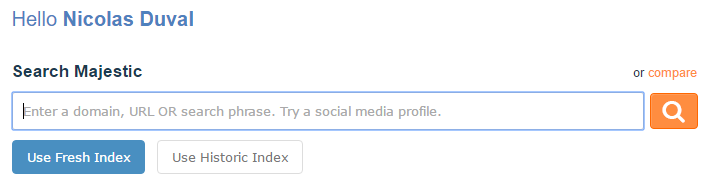
Majestic offre deux indexs: Fresh Index et Historic index. ON ne peut pas utiliser les deux index en même temps. Il faut en sélectionner un. Pour des analyses de base, il faut sélectionner le “Historic index” qui fournit des informations sur les liens des 5 dernières années. Par contre, il n’est pas mis à jour aussi rapidement que le Fresh index. Le Fresh index est moins complet, reflétant les liens des 90 derniers jours mais il est mis à jour toutes les semaines.
- Métriques : Trust Flow, Citation Flow, Topical Trust Flow

Trust Flow (TF) est la mesure de qualité du domaine ou de l’URL (autorité).
Citation Flow (CF) est la mesure de la valeur d’un lien (influence).
Topical Trust Flow (TTF) liste les catégories générales des sites qui pointent vers votre site ou votre URL. IL y a environ 1000 catégories. La fonction Topical Trust Flow permet aux utilisateurs de trouver les acteurs influents pour des catégories spécifiques et de déterminer aisément s'il est nécessaire de mieux définir les liens.
- How To Interpret Trust Flow and Citation Flow
Le ratio TF:CF est l’une des métriques les plus utilisées pour évaluer la qualité d’un domaine. L’idéal est le ratio 1 :1 mais il est très rare que cela arrive. Quand le trust flow est considérablement plus bas que le citation flow par contre, cela veut dire qu’il y a un déclin de la qualité du domaine. Ce ratio est représentatif dès qu’il y a beaucoup de domaines référents (plus de 100). En dessous, ce n’est pas une métrique très solide.
Un site « spammy » est un site qui a de nombreux liens de mauvaise qualité avec des topics dans le topical flow qui sont très variés (l’exception à cette règle sont les sites d’actualité).
Bonne pratique : un site doit avoir un TF d’au moins 10 pour être bon pour du linkbuilding. Un TF de 20 est très bon et un TF de 40 est vraiment excellent.
- The CF:TF Graph
Chaque point représente un site et sa position (basée sur le CF et TF). Plus le point est proche de l’origine, plus le domaine est de mauvaise qualité. C’est normal d’avoir plus de liens vers l’origine du graph mais un bon profil de lien a des points répartis le long de la ligne. Un site spammy aura tendance à avoir des liens très proches et en dessous de la ligne dans le graph.
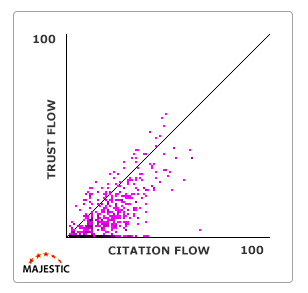
- Interpréter le volume de liens entrants et de domaines référents

En général, dans un site de bonne qualité, le nombre de backlinks est similaire au nombre de domaine référent. On ne veut pas 10,000 liens de 10 domaines qui sont tous sur la même IP et le même subnet.
- Autres données

On peut voir le nombre de backlinks .edu et .gov ici. D’habitude, ces liens sont durs à obtenir et symbolisent un site de qualité car ces liens sont souvent vus comme des liens d’autorité.
- The Backlink History Graphs
Le graph pour le Fresh index montre les liens obtenus sur les 90 derniers jours tandis que le graph pour le Historic index montre les liens obtenus sur les 12 derniers mois. Le graph présente les backlinks de manière non cumulative.
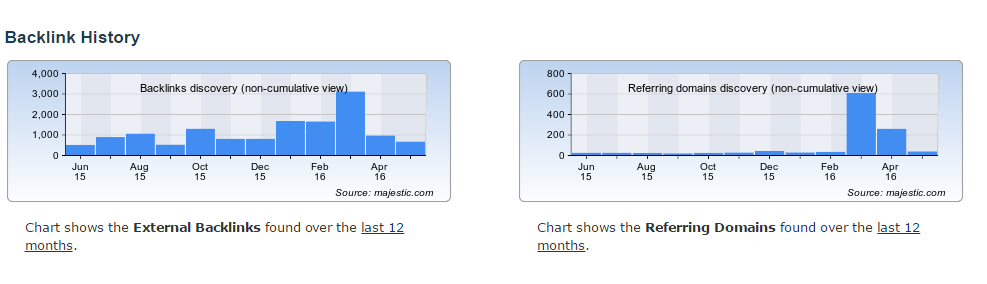
S’il y a de gros pics, cela peut vouloir dire qu’il y a eu un contenu viral, du mauvais linkbuilding ou bien du negative SEO.
- Backlink Breakdown et Anchor Text
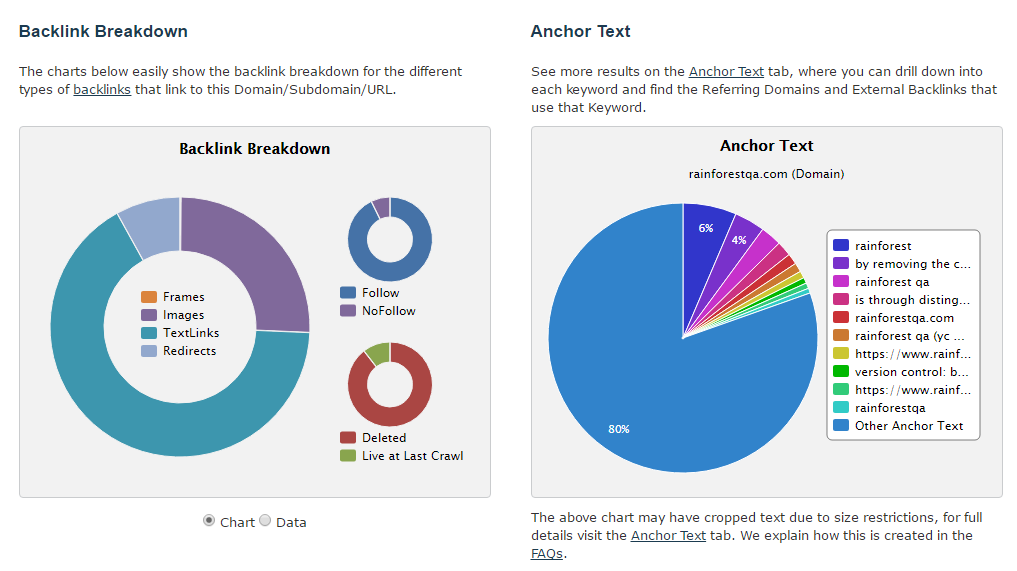
Le backlink breadown montre la proportion de liens qui sont en nofollow, follow, dans des frames, images, ancres texte ou redirection. On peut aussi voir les liens supprimés et live.
- Les frames sont inutiles. Ils sont à éviter
- Les images impactent souvent moins que les liens textes car les ALT ne sont pas optimisées.
- Les ancres texte sont des liens dans du texte
- Les redirections sont des vieux sites qui maintenant pointent vers votre domaine.
- D’habitude, la majorité des liens sont en follow.
- Si une grosse portion de vos liens ont été supprimés (comme dans l’illustration, cela veut dire que de nombreux liens spammy ont été supprimés ou que quelqu’un quelque part est entrain de corriger quelque chose du côté dev de votre site).
La section Anchor Text montre la proportion d’ancres de liens utilisées pour les backlinks. Idéalement, il doit y avoir une forte proportion de « other » (40% en moyenne). Il ne devrait pas y avoir d’ancres spammy type « gucci » ou « cheap viagra », etc. Il doit y avoir un pourcentage minime de « exact match » ou d’ancres suroptimisées. Les ancres optimisées devraient être en dessous de 5%. Les variations de l’expression visée doivent être entre 20 et 50% du total des ancres sinon le site risque une pénalité.
- Top Backlinks et Top Pages dans le « summary »
Majestic affiche dans l’analyse le top 5 des backlinks et l’ancre qu’ils utilisent. Les liens ayant un coin rouge sont des liens perdus.
Majestic affiche dans l’analyse le top 5 des pages de votre site. Dans l’exemple ci-dessus, on peut rapidement voir que les premiers résultats sont une erreur SEO (pas de redirection vers une des versions www ou sans www). Cette section est utile car on peut voir si les efforts de linkbuilding portent leurs fruits pour les pages qui doivent être optimisées.
- Tour du menu
Topics : pour voir les catégories des sites qui pointent vers votre site, leurs backlinks et domaines référents sont aussi listés.
Referring Domains : pour voir les domaines qui pointent vers votre site.
Backlinks : pour voir les backlinks les plus forts du domaine analysé. Majestic liste le CF et le TF pour le domaine réfèrent et l’URL référente du domaine. Il est important que le CF et le TF soient forts pour que le lien entrant puisse avoir un impact sur votre ranking. Le type de lien est aussi important : frames, images, texte, no-follow ou redirect sont des éléments qui impactent la puissance de votre lien. L’ancienneté compte aussi. Les anciens liens ont souvent plus d’autorité.
New : pour voir en détail le nombre de nouveaux liens identifiés par jour. En cliquant sur une section du graph, on peut voir si les liens ont l’air spammy ou pas.
Perdu : pour voir les liens perdus.
Anchor text : pour voir en détail les ancres de liens. Il y a un nuage de mots et une liste plus détaillée en dessous.
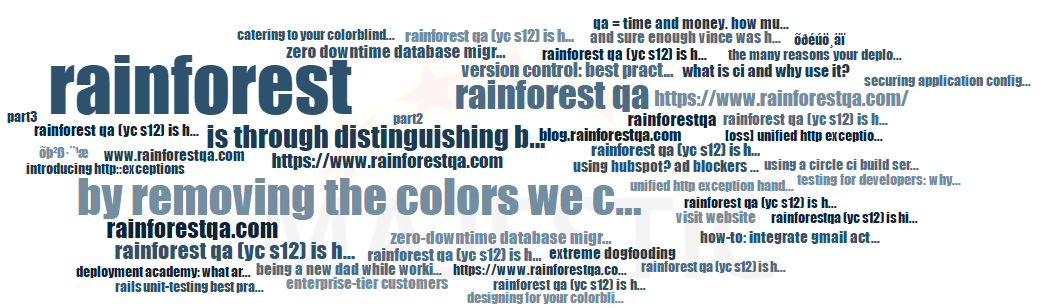
Map : pour avoir un visuel de la répartition géographique de liens.

Pages: pour voir les URLs internes de votre site qui obtiennent des liens.
Link Profile : pour voir les domaines référents et le nombre de backlinks dans 2 graphs séparés.
Clique Hunter : Le Clique Hunter permet d’identifier des domaines niches de haute qualité. Il est possible de trouver les sites qui boostent vos compétiteurs.
- Utilisation
- Exporter les données
Toutes les données peuvent être exportées dans un fichier Excel. C’est très utile pour analyser les données en profondeur. Il suffit de cliquer le bouton « export » pour les obtenir.
- Générer des rapports
Aller dans « tools » puis « reports » (https://majestic.com/reports) pour accéder à l’historique des rapports générés. L’onglet « report options » permet de sélectionner plus d’options.
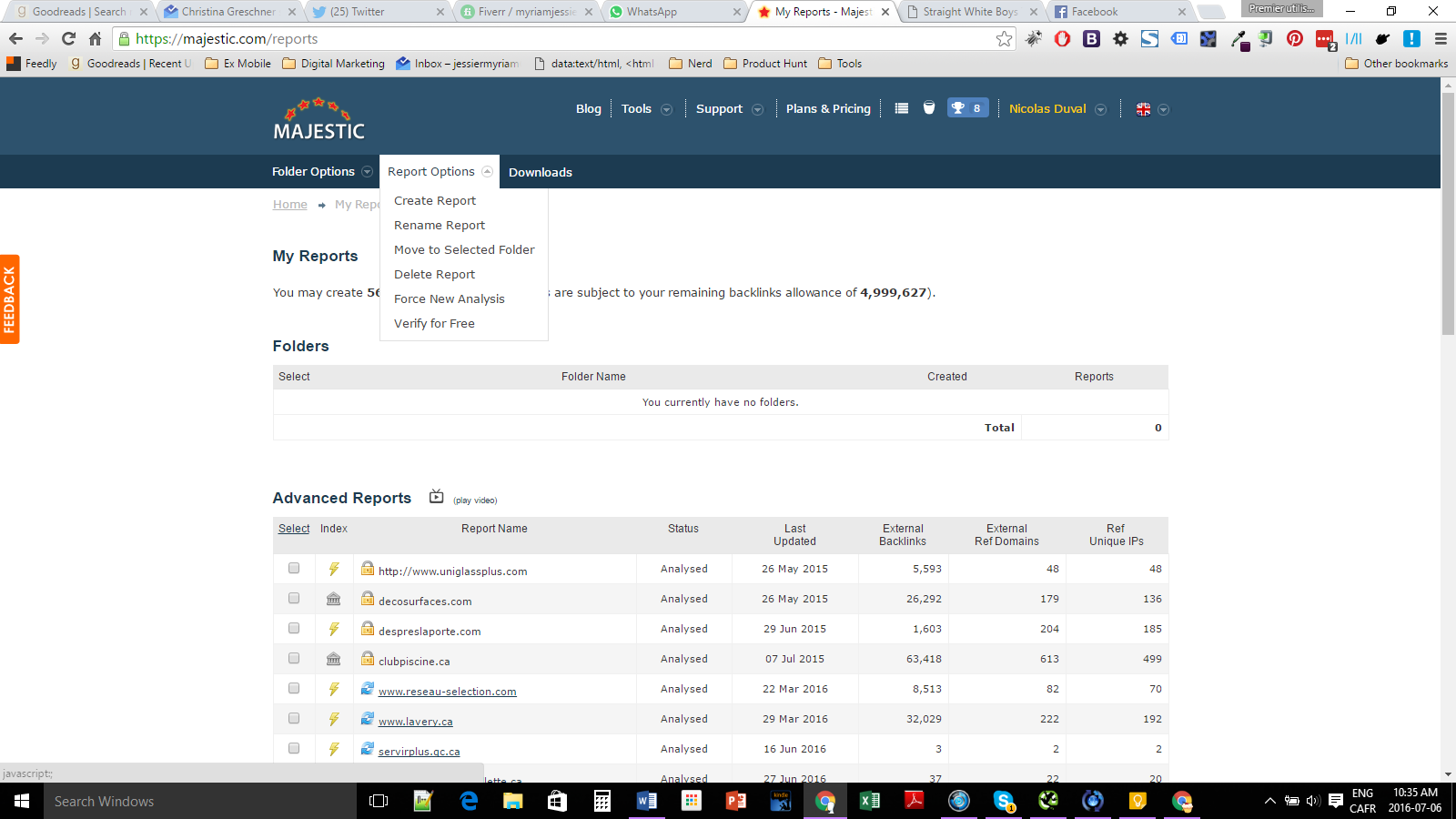
- Validation search console
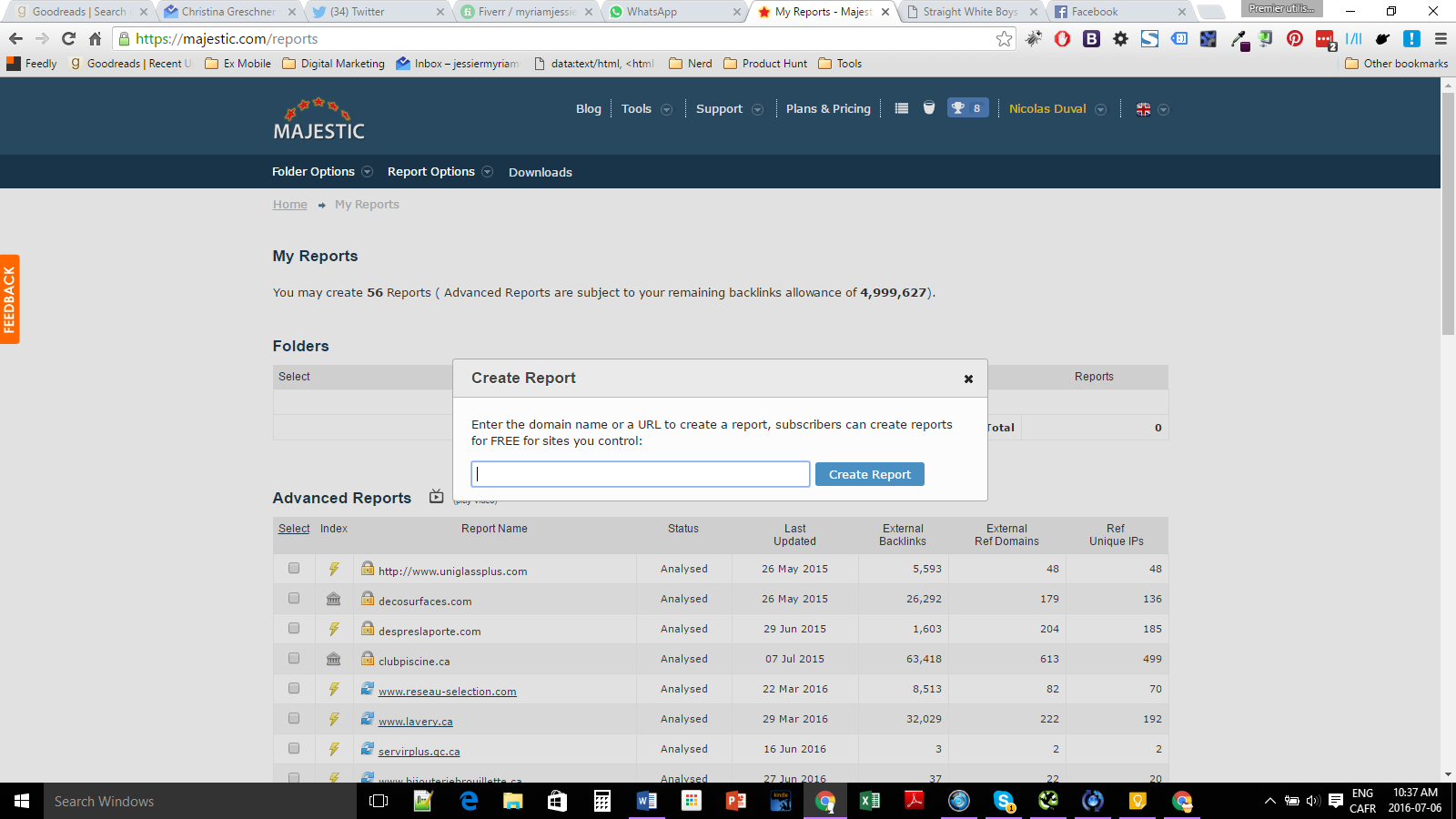
Il est possible de générer des rapports gratuits pour les sites validés auprès de Majestic. Attention, on ne peut valider uniquement les sites pour lesquelles on contrôle la search console de Google. Le nombre de validations est aussi limité.
- Tips and tricks
- Récupérer des liens perdus
Avec la liste des liens perdus, il est possible de commencer des efforts de linkbuilding pour récupérer les backlinks en contactant les propriétaires de chaque site ou bien en créant du contenu pertinent s’il est question de blogues qui acceptent le guest blogging.
- Récupérer des ALTs
Les images peuvent être optimisées car souvent les ALT sont vides. D’autre part, certains compétiteurs faisant du placement media vont ressortir dans ce rapport. C’est la chance de trouver d’autres opportunités de placement média pour votre client.
- Analyse de la compétition

On peut espionner la compétition et trouver des opportunités de liens grâce au comparateur. Il est aussi très utilise pour expliquer à un client où il se trouve par rapport à la compétition en termes de linkbuilding.
- Identifier du Negative SEO
Les mises à jour Penguin ont montré la pouvoir d’une campagne de negative SEO. Les mauvais liens ne sont pas tous causés par des campagnes de NSEO mais il est bon de savoir les identifier.
- Définition d’un mauvais lien:
- Trop d’ancres de liens suroptimisées.
- Vient d’un site désindexé par Google
- Est clairement est un lien payant
- Un lien caché (cloaking)
- Option : des liens qui viennent d’Ukraine ou de pays dans lesquels votre site n’obtient pas de trafic + une ancre qui n’a rien à voir avec les thèmes de votre site + mauvais TrustFlow
- Utiliser Majestic Site Explorer
Sélectionner le “Use Fresh Index” puis regardez le profil de liens. S’il y a un cas de NSEO, le trustflow est à la baisse tandis que le citation flow est en hausse.
- Distribution des ancres de liens
Avec le diagramme des ancres de liens, on peut rapidement visualiser les ancres de liens qui sont louches.
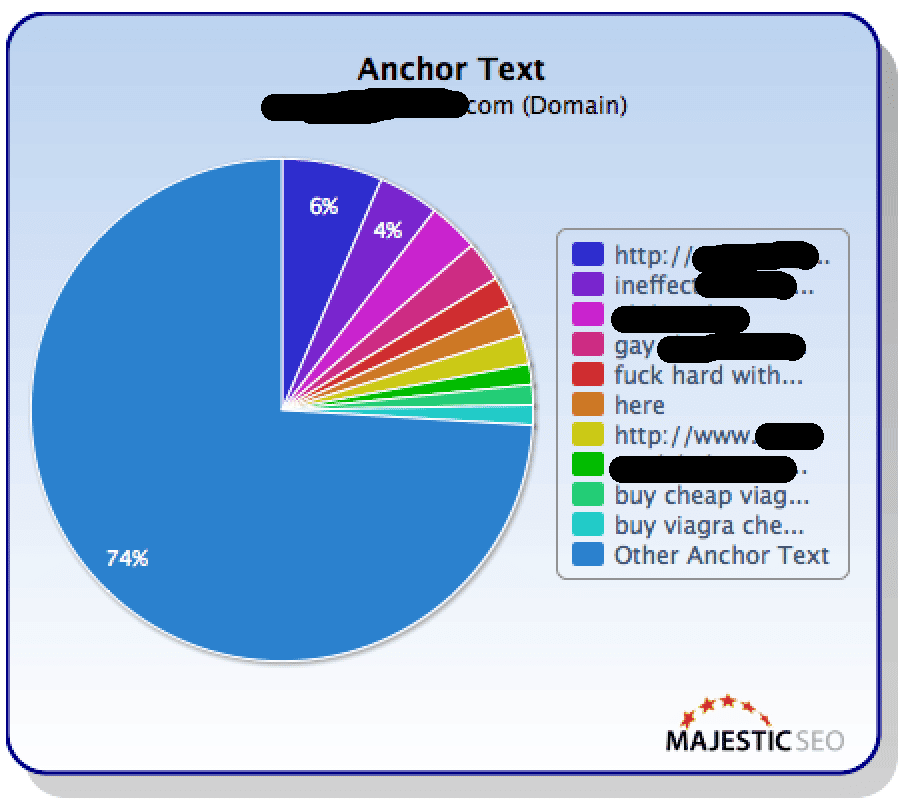
- Utiliser le Historic Index
En cas de NSEO, beaucoup de liens de mauvaise qualité sont construits sur une courte période. Il faut regarder le « backlink history » snapshot pour voir s’il y a des pics qui ne correspondent pas à une campagne virale ou de linkbait. Dans ce cas-là, il faut investiguer. Le snapshot n’est pas un listing en temps réel. Si certains liens sont de très mauvaise qualité, il se peut que Majestic les ignore.

Majestic est un très bon outil pour détecter un NSEO potentiel mais il n’est pas sûr à 100%.




.jpeg)
.jpeg)